excel指挥cad画图
如何将 Excel坐标(X ,Y , Z)导入CAD中,显示高程

如何将 Excel坐标(X ,Y , Z)导入CAD
中,显示高程
EXECL坐标(X ,Y , Z)导入CAD
本文教你将测量测到的坐标(X,Y,Z),导入到CAD呈现出我们需要看到的数据(高程、编号)。
效果如下图所示,不是本类的童鞋可以撤了。
首先第一步:在E2中输入{=“point”&B2&”,”&C2},B2(CAD图的)X,C2为Y。
这里需要注意,有点测量坐标的X,Y表示和CAD的X,Y表示相反,请童鞋注意查验。
如下图中就是这种情况:
图上其实就是CAD中的画点指令。
然后进入第二步:在F2中输入{ =-textj bc “&B2+0.5&”,”&C2+0.5&” “&2& ”0”“&D2},B2,C2为X,Y 坐标,0.5为标志偏移量,2为文字高度,为文字旋转角,D2为高程(你想表示什么都做这里展现)。
怕你看不清EXCEL完整命令=-TEXT空格J空格BC空格“&B2+0.5&”,”&C2+0.5&”空格“&2&空格”空格空格”空格“&D2下拉填充EXCEL单元格
然后进入第三步:导入CAD了;在EXCEL中选中E列,F列然后”CTRL+C”复制,
CAD输入框中“CTRL+V”粘贴,等待导入结束。
CTRL+V。
excel中输入的坐标怎么在CAD中画图
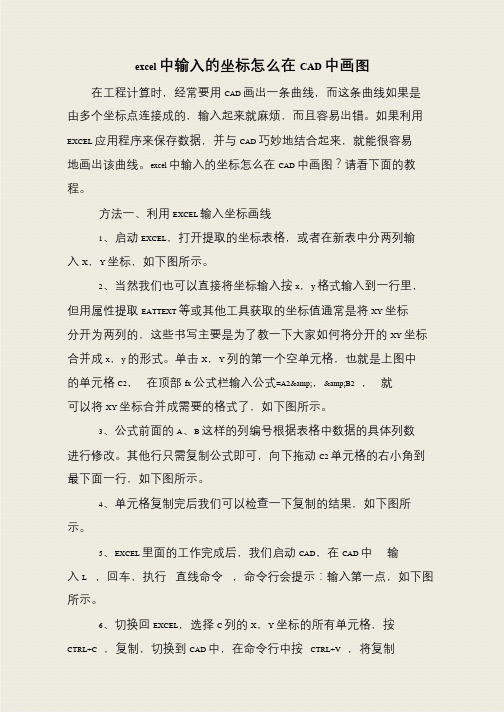
excel 中输入的坐标怎么在CAD 中画图在工程计算时,经常要用CAD 画出一条曲线,而这条曲线如果是由多个坐标点连接成的,输入起来就麻烦,而且容易出错。
如果利用EXCEL 应用程序来保存数据,并与CAD 巧妙地结合起来,就能很容易地画出该曲线。
excel 中输入的坐标怎么在CAD 中画图?请看下面的教程。
方法一、利用EXCEL 输入坐标画线
1、启动EXCEL,打开提取的坐标表格,或者在新表中分两列输入X,Y 坐标,如下图所示。
2、当然我们也可以直接将坐标输入按x,y 格式输入到一行里,但用属性提取EATTEXT 等或其他工具获取的坐标值通常是将XY 坐标分开为两列的,这些书写主要是为了教一下大家如何将分开的XY 坐标合并成x,y 的形式。
单击X,Y 列的第一个空单元格,也就是上图中
的单元格C2,在顶部fx 公式栏输入公式=A2&,&B2 ,就可以将XY 坐标合并成需要的格式了,如下图所示。
3、公式前面的A、B 这样的列编号根据表格中数据的具体列数
进行修改。
其他行只需复制公式即可,向下拖动C2 单元格的右小角到最下面一行,如下图所示。
4、单元格复制完后我们可以检查一下复制的结果,如下图所示。
5、EXCEL 里面的工作完成后,我们启动CAD,在CAD 中输入L ,回车,执行直线命令,命令行会提示:输入第一点,如下图所示。
6、切换回EXCEL,选择C 列的X,Y 坐标的所有单元格,按CTRL+C ,复制,切换到CAD 中,在命令行中按CTRL+V ,将复制。
如何利用EXCEL输入坐标在CAD中画线

如何利用EXCEL 输入坐标在CAD 中画线在工程计算时,经常要用CAD 画出一条曲线,而这条曲线如果是由多个坐标点连接成的,输入起来就麻烦,而且容易出错。
如果利用EXCEL 应用程序来保存数据,并与CAD 巧妙地结合起来,就能很容易地画出该曲线。
一、利用EXCEL 输入坐标画线1、启动EXCEL,打开提取的坐标表格,或者在新表中分两列输入X,Y 坐标,如下图所示。
2、当然我们也可以直接将坐标输入按x,y 格式输入到一行里,但用属性提取EATTEXT 等或其他工具获取的坐标值通常是将XY 坐标分开为两列的,这些书写主要是为了教一下大家如何将分开的XY 坐标合并成x,y 的形式。
单击X,Y 列的第一个空单元格,也就是上图中的单元格C2,在顶部fx 公式栏输入公式=A2&,&B2,就可以将XY 坐标合并成需要的格式了,如下图所示。
3、公式前面的A、B 这样的列编号根据表格中数据的具体列数进行修改。
其他行只需复制公式即可,向下拖动C2 单元格的右小角到最下面一行,如下图所示。
4、单元格复制完后我们可以检查一下复制的结果,如下图所示。
5、EXCEL 里面的工作完成后,我们启动CAD,在CAD 中输入L,回车,执行直线命令,命令行会提示:输入第一点,如下图所示。
6、切换回EXCEL,选择C 列的X,Y 坐标的所有单元格,按CTRL+C,复制,切换到CAD 中,在命令行中按CTRL+V,将复制的坐标值粘贴到命令行,就可以绘制出我们需要的线来,如下图所示。
7、上面只是为了练习功能,输入了几个简单的坐标并绘制了简单的直线,在实际工作中,我们的EXCEL 表格中可以有上百个点的坐标,而且可以在执行多段线PL 或样条曲线SPL 后粘贴坐标来绘制复杂的曲线。
假如我们执行SPL 命令后仍粘贴上面的坐标,就会得到一条如下图所示的样条曲线。
二、利用EXCEL 表格中坐标复制图形网上曾经有人问过,我能不能用EXCEL 表格中坐标来批量绘制点、批量画圆,插入图块等等。
用excel快速制作cad断面图示例(绝对有用)
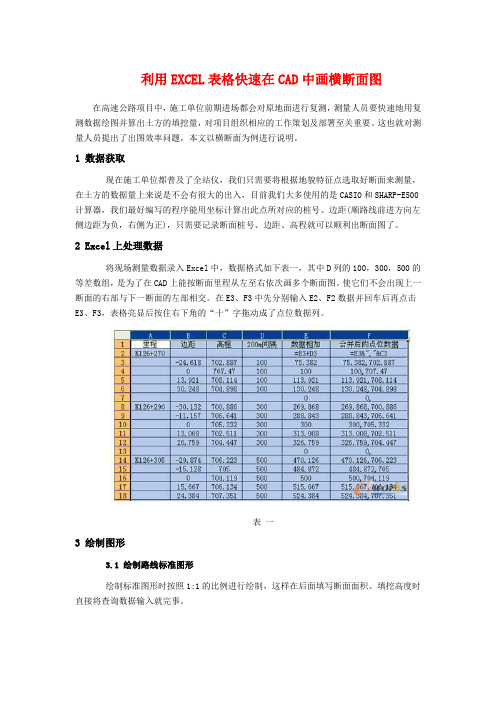
利用EXCEL表格快速在CAD中画横断面图在高速公路项目中,施工单位前期进场都会对原地面进行复测,测量人员要快速地用复测数据绘图并算出土方的填挖量,对项目组织相应的工作策划及部署至关重要。
这也就对测量人员提出了出图效率问题,本文以横断面为例进行说明。
1 数据获取现在施工单位都普及了全站仪,我们只需要将根据地貌特征点选取好断面来测量,在土方的数据量上来说是不会有很大的出入,目前我们大多使用的是CASIO和SHARP-E500计算器,我们最好编写的程序能用坐标计算出此点所对应的桩号、边距(顺路线前进方向左侧边距为负,右侧为正),只需要记录断面桩号、边距、高程就可以顺利出断面图了。
2 Excel上处理数据将现场测量数据录入Excel中,数据格式如下表一,其中D列的100,300,500的等差数组,是为了在CAD上能按断面里程从左至右依次画多个断面图。
使它们不会出现上一断面的右部与下一断面的左部相交。
在E3、F3中先分别输入E2、F2数据并回车后再点击E3、F3,表格亮显后按住右下角的“十”字拖动成了点位数据列。
表一3 绘制图形3.1 绘制路线标准图形绘制标准图形时按照1:1的比例进行绘制,这样在后面填写断面面积、填挖高度时直接将查询数据输入就完事。
根据纵曲线数据计算出K126+270、K126+290、K126+305断面的中桩高程为分别为690.000、690.800、691.400。
K126+270断面的标准图形根据点位坐标(100,690.000)在CAD 中按照路面横坡往两侧绘制路基线,然后在两侧将边坡线连接在路基的两边。
如果后面的断面与本断面也是相同的话,使用CAD中的Copy命令进行复制。
方法是在文本窗口中:选择所有线形,回车确认后在“指定基点或位移”时我们将基点选择在(100,690.000),对于后面的“指定位移的第二点或 <用第一点作位移>:”时输入(300,690.800)回车后继续输入(500,691.400)。
使用Excel数据绘制CAD图形

CAD使用技巧:使用Excel编制的坐标数据绘制CAD图形在CAD使用中,经常需要使用测量的坐标绘制图形,我们在CAD中输入坐标过程中很容易出错,输错后检查困难,往往得返工重新输入,绘图效率极低。
本人通过CAD使用实践,结合网络资料,整理出在CAD中使用Excel编制的坐标数据的简易方法。
该方法适用各个版本的CAD,希望能够抛砖引玉,有更多朋友把CAD使用技巧分享出来,提高工作效率。
笔者在Excel 2003和CAD2005、CAD2007中实际成功使用,效果较好。
首先,需要在Excel中输入坐标,即在Excel中A列输入X坐标,B列输入Y坐标,C 列输公式(="CAD命令+空格"&An&","&Bn),然后在C列复制公式到所有输入坐标的行,再打开CAD,复制Excel中C列中的数据,粘贴到CAD命令行中,两次回车,看看效果,是不是绘制出来了呢。
(重要提示:所有公式及数据必须在英文状态下输入)。
现在以画样条曲线为例,介绍这一方法:第一步,打开Excel 2003,分别在A、B列输入坐标,如图1,C列输入公式(="_spline "&A1&","&B1),确定,如图2。
图1 坐标数据图2 输入公式第二步,在C列复制公式属性到所有输入坐标的行。
如图3。
图3 计算后的坐标数据第三步,打开CAD,复制Excel 2003中C列中的数据,粘贴到CAD命令行中,如图4,按两次回车,检查效果,如图5。
图4 CAD命令行图5 绘制的效果图该方法的优点:数据输入方便、快捷,校核容易,对使用大量坐标数据绘图的朋友,提高工作效率是很明显的。
缺点:数据更新或改变后,得重新复制粘贴一次,无法同步更新,如果能更新到CAD 模块中就更好了。
应用EXCEL在CAD中绘制曲线

应用EXCEL在CAD中绘制曲线随着计算机技术的不断发展和CAD软件的不断完善,现在在CAD中绘制曲线已经不再像是几十年前那样需要手动勾画了。
使用软件可以完成绘制所有类型的曲线,让绘制曲线的过程更加快速简便。
本文将从应用EXCEL在CAD中绘制曲线入手,为大家详细介绍如何利用软件这一工具在CAD中绘制高质量的曲线。
一、前置知识在学习如何利用EXCEL绘制曲线前,我们需要先了解一些基本的CAD曲线绘制知识,以便更好地运用EXCEL工具。
1.1 CAD中的曲线类型1.1.1 直线直线是CAD中最简单的曲线,可以通过给定两个点来绘制。
直线子命令可以通过选择“直线”工具栏上的图标或输入“line”来启动。
在CAD中,直线通常是由图形的边缘或边缘之间组成的。
1.1.2 圆圆是CAD中最基本的弧线。
绘制圆时,可以将其中心点和半径指定到指定的位置,也可以使用两个点定义其直径。
圆子命令可以通过选择“圆”工具栏上的图标或输入“circle”来启动。
1.1.3 椭圆椭圆是由半长轴和半短轴决定的圆形变体。
与圆不同,椭圆在CAD中无法通过设置半径来确定。
可以使用两个点或关键点、与两个轴线相交的点、中心点和两个轴线的长度来创建椭圆。
椭圆子命令可以通过选择“椭圆”工具栏上的图标或输入“ellipse”来启动。
1.1.4 弧弧是由圆弧的圆心、半径和起始和结束角度定义的。
可以通过向圆弧添加关键点来创建更复杂的弧。
弧度量采用角度制方式,可以通过键入一个角度度数、长度或一个关键点位置来创建。
圆弧子命令可以通过选择“圆弧”工具栏上的图标或输入“arc”来启动。
1.1.5 曲线CAD中的曲线通常是由控制点定义的NURBS曲线。
控制点是影响曲线形状的点,曲线从一个控制点移动到另一个控制点。
曲线的精度通常通过指定控制点的数量来控制。
例如,如果只有少量控制点,则曲线将是基本的弧线。
如果有非常多的控制点,曲线可以非常复杂。
在CAD中,曲线子命令可以通过选择“曲线”工具栏上的图标或输入“spline”来启动。
excel表格数据智能导入cad图纸技巧

EXCEL表格数据智能导入CAD图纸技巧
摘要:
最近很多设计师在使用浩辰CAD的时候,对于EXCEL表格数据智能导入CAD图纸技巧还使用的不熟练,操作起来会有些麻烦,但是对该功能在实际中的运用对自己工作帮助比较大,能够提高工作效率,我们知道在CAD中手动的制作表格会非常浪费时间,在浩辰推出cad于excel相互兼容之后,有效的解决了这个难题。
正文:
最近很多设计师在使用浩辰CAD的时候,对于EXCEL表格数据智能导入CAD 图纸技巧还使用的不熟练,操作起来会有些麻烦,但是对该功能在实际中的运用对自己工作帮助比较大,能够提高工作效率,我们知道在CAD中手动的制作表格会非常浪费时间,在浩辰推出cad于excel相互兼容之后,有效的解决了这个难题。
下面通过实例来完成EXCEL表格导入到CAD的方法。
首先打开菜单栏扩展工具---自动增强表格---创建表格,选择该功能之后EXCEL的界面就会弹出来,如图1。
图1
然后把我们需要的EXCEL表格打开,这里我们以任意一个表格为例,如图2。
图2
从图2右下角有一个AutoXlsTable的工具条,该工具条中第一个为整体输出,即选中该表格中所有数据,第二个为选区输出,即框选我们需要的内容。
接下来框选好内容之后在EXCEL工具栏中添加一个边框(所有线框),下面就可以点击选区输出或整体输出,最后系统会提示是否保存当前文件的修改,这里我们选择否如图3:
图3
通过以上操作之后,软件就会返回CAD绘图区中,以改表格的一个基点为插入点,使用鼠标就可以插入到我们的图纸当中了。
在接下来的CAD教程中,我们还会陆续介绍更多的相关知识,欢迎继续关注。
Excel与Autocad结合绘图应用

E xcel与Autocad结合自动绘图应用1、前言Autocad绘图已经广泛应用在各种设计和施工领域,主要用于图形绘制。
Autocad图形绘制虽然功能很强大,但是无法自身实现自动绘图的,即便能够也需要二次开发编写附加程序指令。
在工程和实际应用中我们通常有一些参数型的图形,如果每次都是手工在Autocad 界面上进行绘制,可能需要很多的时间,而且精度也难以保证。
这里我们来分享一下excel和Autocad相结合进行参数绘图的实际应用。
2、应用实例现在我们以绘制参数边长的三角形,已知三角形的边长分别为a,b,c,在Autocad中绘制三角形。
我们不能直接绘制出三角形,需要一些辅助的办法才可以画出三角形来,也就是应用尺规的方法做出三角形来,而且每次画图,我们都需要这样,没有任何的便利性,效率相当低。
这里我们来介绍excel和Autocad结合的方法来绘制图形,特别是应用于绘制参数性的图形。
2.1excel中的命令语句在excel中我们可以建立绝对坐标和直线的相对坐标,如:(1000,1000)和@1000,1000以及@1000<45。
这些坐标格式和命令语句与Autocad中的命令行中的应答内容相对应。
现在以画一组已知边长的三角形来讲叙一下这种应用。
以上是在excel中建立的工具表格,其中绿色的单元格是参数的值,红色边框围合的单元格是Autocad中应用的命令语句。
我们可以应用三角形的几何关系求得第三点的坐标函数。
然后应用Autocad中的命令将三角形画出来。
2.2Autocad中绘图将excel中红色单元格中的内容复制下来“打开Autocad绘图界面,在Autocad格式我们需要在Autocad的三角形如下图所示:2.3excel中数据求解在excel中我们可以根据图形的几何特征和几何关系,建立一定的函数关系,另外我们可以将单元格定义为参数的名称,这样在后面应用时就可以按照数学格式来求取相关参数的值,例如我们可以根据三角形的边长未知数,abc列出未知参数的代数式。
怎样将excel坐标导入cad

怎样将Excel坐标导入CAD1. 简介在CAD(计算机辅助设计)软件中,可以通过导入Excel表格的坐标数据,快速创建几何图形或者在现有图形中定位对象的位置。
这种方法可以节省绘图时间,提高准确性并减少错误。
本文将介绍如何将Excel坐标数据导入CAD软件。
2. 准备工作在进行坐标导入之前,需要准备以下工作:•安装CAD软件:确保已在计算机上安装了合适的CAD软件,如AutoCAD、Solidworks等。
•准备坐标数据:将需要导入CAD软件的坐标数据整理为Excel表格格式。
每个点的坐标应该包括X、Y、Z三个坐标轴的数值。
3. 导入坐标数据3.1 打开CAD软件首先,打开已安装的CAD软件。
在软件的主界面上,选择打开一个新的绘图文件或者打开一个现有的绘图文件。
3.2 准备导入在CAD软件的绘图界面中,确认你希望将坐标数据导入的位置。
可以在原有图形的基础上导入,或者创建一个新的绘图文件。
3.3 导入Excel表格选择CAD软件界面的“插入”或者“导入”选项,从下拉菜单中找到并选择“导入Excel表格”或者类似的选项。
3.4 选择Excel文件接下来,通过浏览文件的方式选择要导入的Excel表格文件。
找到并选择所需的Excel文件,然后点击“打开”按钮。
3.5 确认坐标系在导入Excel表格的界面中,通常会出现一个选项来确认坐标系。
确保选择了正确的坐标系,以便正确地转换Excel表格中的坐标数据。
3.6 映射字段在导入Excel表格的界面中,会显示Excel表格的字段和CAD软件的字段。
确保正确地映射每个字段,以确保坐标数据被正确导入。
例如,将Excel表格的X字段映射到CAD软件的X字段,将Y字段映射到CAD软件的Y字段,依此类推。
如果导入的Excel表格包含了更多的字段,如颜色、线型等,可以根据需要将其映射到CAD软件相应的字段。
3.7 导入坐标数据完成字段映射后,点击“导入”或类似的按钮开始导入坐标数据。
cad引用excel表格

在CAD中引用Excel表格,可以实现数据与图形的一体化管理,提高设计效率。
以下是具体步骤:
1.打开CAD软件,在菜单栏选择“工具”选项,在下拉菜单中选择“数据链
接”。
2.在弹出的对话框中选择“创建新的Excel数据链接”,点击“浏览”按钮,
选择需要链接的Excel文件。
3.在Excel文件中选择需要链接的工作表和数据范围,然后点击“确定”按
钮。
4.在CAD软件中,选择需要插入表格的位置,点击“插入表格”按钮,选择
“来自数据链接”选项。
5.在弹出的对话框中选择之前创建的数据链接文件,点击“打开”按钮。
6.此时,Excel表格数据就会被导入到CAD中,根据需要调整表格大小和位置
即可。
以上步骤仅供参考,如需更专业的操作指南,可咨询CAD资深工程师或在CAD论坛上寻求高人帮助。
将excel数据导入CAD画图的方法
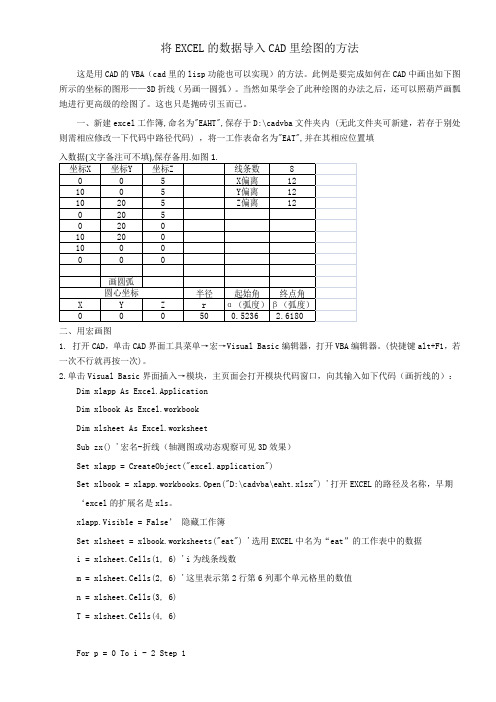
k1 = xlsheet.Cells(2 + p, 1)h1 = xlsheet.Cells(2 + p, 2)k3 = xlsheet.Cells(2 + p, 3)k2 = xlsheet.Cells(3 + p, 1)h2 = xlsheet.Cells(3 + p, 2)h3 = xlsheet.Cells(3 + p, 3)Dim 直线 As AcadLineDim 起点(2) As DoubleDim 端点(2) As Double起点(0) = k1 + m起点(1) = h1 + n起点(2) = k3 + T端点(0) = k2 + m端点(1) = h2 + n端点(2) = h3 + TSet 直线 = ThisDrawing.ModelSpace.AddLine(起点, 端点)NextZoomExtents '缩放至满幅xlbook.Closexlapp.QuitSet xlapp = NothingEnd Sub3.打开vba编辑器的工具→引用,从引用对话窗找到Microsoft Excel xx.x Object Library,点击其左边的□,出现勾符号(如果没有此项,可浏览打开EXCEL.exe文件即可,文件位置一般此是C:\Program Files\Microsoft Office\Officexx,其扩展名可能未显示),然后确定。
4.做好这几步之后就保存编辑内容,然后点击工具栏上的▲(向右)或按F5或点击工具菜单→运行就可以画出折线了,到cad界面可见。
或返回CAD后按快捷键Alt+F8(一次不行就再按一次)启动宏,然后选中名字为zx的那个宏(工程中只有一个宏是默认选中),点击运行按钮,此时CAD界面上就会自动将图画出来(轴测图或动态观察可见3D效果)。
三、用窗体画图1. 打开CAD,单击CAD界面工具菜单→宏→Visual Basic编辑器,打开VBA编辑器。
CAD常用命令表EXCEL格式

2、修改命令:
CO, *COPY(复制) MI, *MIRROR(镜像) AR, *ARRAY(阵列) O, *OFFSET(偏移) RO, *ROTATE(旋转) M, *MOVE(移动) E, DEL键 *ERASE(删除) X, *EXPLODE(分解) TR, *TRIM(修剪) EX, *EXTEND(延伸) S, *STRETCH(拉伸) LEN, *LENGTHEN(直线拉长) SC, *SCALE(比例缩放) BR, *BREAK(打断) CHA, *CHAMFER(倒角) F, *FILLET(倒圆角) PE, *PEDIT(多段线编辑) ED, *DDEDIT(修改文本) MLSTYLE * 定义多重平行线样式; MLEDIT * 编辑多重平行线; SPE, *SPLINEDIT 编辑样条曲线
(三)常用功能键
【F1】 *HELP(帮助) 【F2】 *(文本窗口) 【F3】 *OSNAP(对象捕捉) 【F5】 *等轴测平面切换 【F6】 *控制状态行上坐标显示方式 【F7】 *GRIP(栅格) 【F8】 *ORTHO(正交) 【F9】 *栅格捕捉模式控制 【F10】 *极轴模式控制 【F11】 *对象追 踪式控制
(七)三维曲面命令
SO *二维填充 3F *三维面 3D *三维曲面 3P *三维空间多段线 EDGE *曲面边 REVSURF *旋转曲面 TABSURF *平移曲面 RULESURF *直纹曲面 EDGESURF *边界曲面 SURFTAB1 *X轴方向系统变量 SURFTAB2*中心点 CEN *圆心 NOD *节点 QUA *象限点 INT *交点
补充:
对象;
(五)创建实体命令
BOX *长方体 SPHERE *球体 CYLINDER *圆柱体 CONE *圆锥体 WE *楔体 TOR *圆环 EXT *拉伸 REV *旋转 SL *切割 INF *干涉 SOLDRAW *设置图形 SOLVIEW *设置视图 SOLPROF *设置轮廓
如何将Excel表格完美粘贴到CAD中编辑
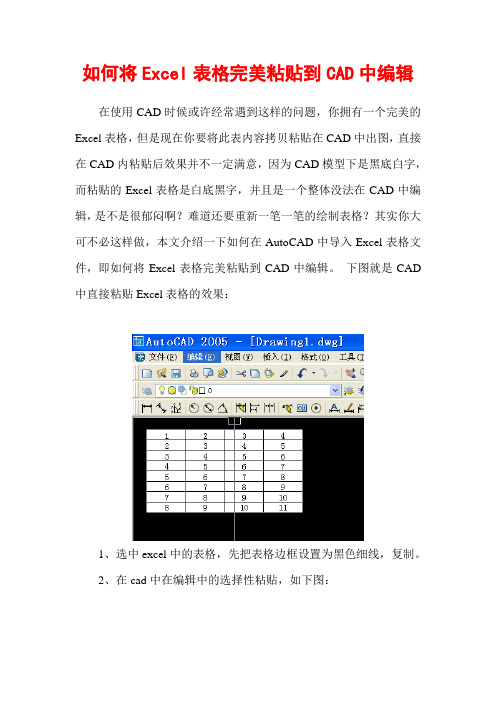
如何将Excel表格完美粘贴到CAD中编辑在使用CAD时候或许经常遇到这样的问题,你拥有一个完美的Excel表格,但是现在你要将此表内容拷贝粘贴在CAD中出图,直接在CAD内粘贴后效果并不一定满意,因为CAD模型下是黑底白字,而粘贴的Excel表格是白底黑字,并且是一个整体没法在CAD中编辑,是不是很郁闷啊?难道还要重新一笔一笔的绘制表格?其实你大可不必这样做,本文介绍一下如何在AutoCAD中导入Excel表格文件,即如何将Excel表格完美粘贴到CAD中编辑。
下图就是CAD 中直接粘贴Excel表格的效果:
1、选中excel中的表格,先把表格边框设置为黑色细线,复制。
2、在cad中在编辑中的选择性粘贴,如下图:
3、中选autocad图元,如下图,确定。
3、选择插入点,此时可以看到表格是以黑底白字的形式插入的,且可以编辑,如下图。
4.现在还不完美,因为字的大小以及文字样式没有统一,现在我们来解决这个问题。
选择表格中的一个文字,看一下他的高度,用windows自带的计算器计算一下它和你想要的字的比例差多少,用scale缩放的你想要的文字大小。
如果你还想设制文字的宽度系数,为了制作出和你在excel里面看到对齐方式一样的数据,那就把表格先定义为块,插入块的时候选择x方向的系数,就是文字的宽度系数。
本例是在Excel2003+CAD2005环境下测试通过,你可能注意到在CAD中粘贴的表格数据亦同Excel中的对齐格式,所以预先在Excel中设置好后再拷贝过来将是更加方便。
使用EXCEL公式构造命令在AUTCAD中批量画图及标注文字
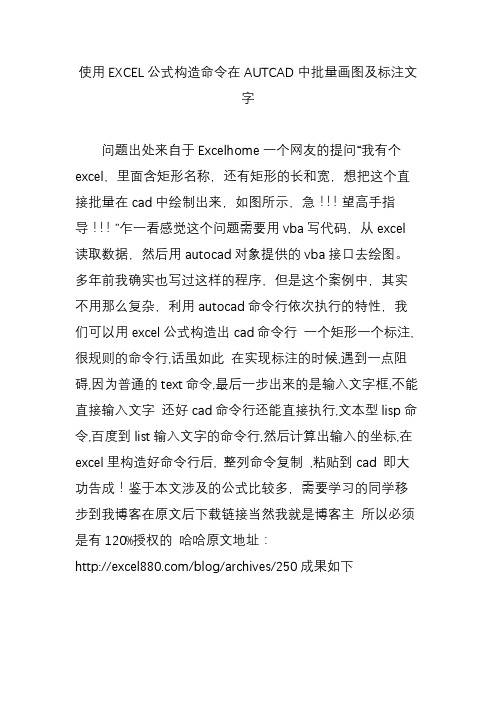
使用EXCEL公式构造命令在AUTCAD中批量画图及标注文
字
问题出处来自于Excelhome一个网友的提问“我有个excel,里面含矩形名称,还有矩形的长和宽,想把这个直接批量在cad中绘制出来,如图所示,急!!!望高手指导!!!”乍一看感觉这个问题需要用vba写代码,从excel 读取数据,然后用autocad对象提供的vba接口去绘图。
多年前我确实也写过这样的程序,但是这个案例中,其实不用那么复杂,利用autocad命令行依次执行的特性,我们可以用excel公式构造出cad命令行一个矩形一个标注,很规则的命令行,话虽如此在实现标注的时候,遇到一点阻碍,因为普通的text命令,最后一步出来的是输入文字框,不能直接输入文字还好cad命令行还能直接执行,文本型lisp命令,百度到list输入文字的命令行,然后计算出输入的坐标,在excel里构造好命令行后, 整列命令复制,粘贴到cad 即大功告成!鉴于本文涉及的公式比较多,需要学习的同学移步到我博客在原文后下载链接当然我就是博客主所以必须是有120%授权的哈哈原文地址:
/blog/archives/250成果如下。
CAD-Excel批量划线画点

CAD-Excel批量划线画点
在此处Excel导入cad的方法主要是利用将你要完成的工作通过Excel转换成N条命令,然后交给cad来执行,以达到目的。
以下是举例:根据已知的点、文字的excel表格信息导入到cad 中。
假设表A.B列为坐标,根据坐标画点,并在坐标右上角写序号文字
1.在C2中输入公式:="L "&B2&","&C2
L是画点命令,B2.A2就是坐标
2.按住C2右下角出现十字叉时往下拖拽
3.复制C列的
选择性粘贴在TEXT中
文本格式
4.复制txt以上的命令。
粘贴在CAD命令栏中即自动批量划线了各点相连成线
适合曲线直线缓和曲线一次性完成勾勒出来5.画点同理
在C2中输入公式:="Point "&B2&","&C2 Point 点命令。
- 1、下载文档前请自行甄别文档内容的完整性,平台不提供额外的编辑、内容补充、找答案等附加服务。
- 2、"仅部分预览"的文档,不可在线预览部分如存在完整性等问题,可反馈申请退款(可完整预览的文档不适用该条件!)。
- 3、如文档侵犯您的权益,请联系客服反馈,我们会尽快为您处理(人工客服工作时间:9:00-18:30)。
Close #1
Dim returnObj As AcadObject
For Each returnObj In ThisDrawing.ModelSpace
For n = 1 To 192
If returnObj.Handle = shuj(n, 0) Then
FileName = "F:\gongzuo\My Draw\复件绘图模板\下料数据.dvb"
cap.LoadDVB FileName
cap.RunMacro ("caddoc.修改")
caddoc.Close
cap.Quit
我想在excel中打开cad 并加载dvb 然后执行! 前面都没问题 就是到红色字体 RunMacro 那步 出不来
还望高人指点下 *****************************以下excel中的代码
Private Sub CommandButton1_Click()
Dim cap As AutoCAD.AcadApplication
Dim caddoc As AcadDocument, mospace As AcadModelSpace
On Error Resume Next '忽略错误
Set cap = GetObject(, "Autocad.application")
If Err.Number <> 0 Then '如果 Excel 没有运行则
cap.LoadDVB FileName
表示你已经在CAD中装载了vba的dvb 文件。
cap.RunMacro ("caddoc.修改")--这条语句是否为excel的caption按钮定义设置。
Dim dwgname As String, aada As Object
dwgname = "H:\试验表格\综合部分\数字驱动版\开料\主杆下料图模板.dwg"
Set caddoc = cap.Documents.Open(dwgname)
Dim FileName As String
end sub
*****************************************下面的是cad中的宏*************
Sub 修改()
Dim shuj(200, 1) As Variant
Dim txrstring As String
Err.Clear
Set cap = CreateObject("Autocad.application")
End If
cap.Visible = True
Set caddoc = cap.ActiveDocument
Set mospace = caddoc.ModelSpace
returnObj.TextString = shuj(n, 1)
End If
Next
Next
MsgBox entObjectID
End Sub
不太明白你的意思,一般是在CAD调用excel。
txtstring = InputBox("文件编号")
Open "d:\pc001\huitu\XIALIAO\" & txtstring & ".txt" For Input As #1
For n = 1 To 192
Input #1, shuj(n, 0), shuj(n, 1)
你的问题是跨平台运行,要想在excel中运行autocad,就直接在excel中,摸拟autocad VBA程序。
Dim FileName As String
FileName = "F:\gongzuo\My Draw\复件绘图模板\下料数据.dvb"
